【小石教程】Fire TV Stick 4K 开箱及初始安装步骤教程
目录:
- 在Amazon Fire TV Stick上安装YouTube
- 步骤1.启用未知来源
- 步骤2.在电话和Fire Stick上下载ES文件资源管理器
- 第3步。在手机上下载YouTube apk
- 步骤4.通过ES文件资源管理器传输
- 步骤5.安装YouTube
- 如何访问新的YouTube应用程序
- 如何使用Android远程控制亚马逊Fire TV和Android TV
- 为什么谷歌从Fire TV中拉出YouTube
- 充分利用消防电视棒
这一切始于2018年1月,当时谷歌禁止使用亚马逊消防电视棒的YouTube应用程序。 如果您一直在使用这个亚马逊设备,那么现在您必须已经知道没有安装YouTube应用程序的痛苦。 当然,有通过Silk Browser启动YouTube的解决方法,但我们承认,这是一个痛苦的经历,一开始。

如果没有导航过程,您无法浏览视频。 此外,从手机投射的选项很方便。 简而言之,它还有很多不足之处。 好吧,如果你问我,当我们拿到Fire TV Stick时,这不是我们所有人注册的。
这导致我尝试了几种替代方法,然而,他们中的一些拒绝工作。 所以,它让我思考 - 如何在亚马逊Fire TV Stick上安装YouTube。 可以这样做吗?
我的研究使我得到了一个使用ES File Explorer文件管理器应用程序的简洁解决方法。 虽然它需要一些初始设置,但最终结果是值得的。
那么,让我们看看如何完成这项工作。
Psst …如果您想知道谷歌为什么从Fire TV中取出YouTube应用程序,请不要忘记阅读直到最后。
在Amazon Fire TV Stick上安装YouTube
步骤1.启用未知来源
首先,您必须启用“未知来源”选项。 为此,请转到“设置”>“设备”。

在那里,单击开发人员选项。

在此处,点按来自未知来源的应用以启用它。
步骤2.在电话和Fire Stick上下载ES文件资源管理器
正如我上面已经提到的,我将在此过程中使用ES文件资源管理器来传输文件。 因此,第一步是获取文件管理器。

激活语音搜索并搜索ES文件资源管理器。 找到应用后,请安装它。 另外,在Android手机上下载ES File Explorer应用程序。
从Play商店下载ES文件资源管理器
第3步。在手机上下载YouTube apk
完成后,(是的,再次)在手机上下载YouTube的apk文件。 确保您要下载的应用程序是ARMv7版本。
下载YouTube apk文件
步骤4.通过ES文件资源管理器传输
ES File Explorer具有大量增加的功能,两个设备之间共享文件可能是最有用的功能之一。 您所要做的就是将两台设备连接到同一个Wi-Fi网络。
因此,下一步是在电视上打开ES文件资源管理器。


同时,在手机上打开ES File Explorer,转到Downloads文件夹并选择YouTube apk文件。 点击右下角的三点菜单,然后点击发送。
您将在Fire TV上收到确认对话框。 选择确定以启动传输。

步骤5.安装YouTube
传输完成后,您将在Local> Home(第二个选项)> esShare中找到apk文件。

点击它安装并瞧…你好YouTube!

就像好日子一样,您现在可以使用遥控器在YouTube TV应用程序上无缝浏览。 有了它,将内容从手机投射到电视的选项也会卷土重来。 您所要做的就是登录应用程序以个性化内容。
注意 :在撰写本文时,YouTube可以选择登录。 但是,从那以后,它已被取消,这意味着您将无法登录YouTube。 但是,您将能够浏览该应用程序。如何访问新的YouTube应用程序
对于某些人来说,YouTube应用可能无法在Fire TV主屏幕上显示。 不用担心,它仍然存在。 只需导航到设置>应用程序>已安装的应用> YouTube,然后启动应用。

我明白这可能是一个挫折,但是,嘿,你可以选择投,记得吗?
同样是关于指导技术

如何使用Android远程控制亚马逊Fire TV和Android TV
为什么谷歌从Fire TV中拉出YouTube
谷歌和亚马逊(冷战)战争早在这个新年之前就已经发生了。 这一切都始于亚马逊在其网站上没有任何谷歌产品,如Chromecast和谷歌主页。

这导致谷歌从亚马逊的人工智能扬声器Echo Show中获取YouTube服务。 快进几个月,Fire TV和Fire TV Stick等产品紧随其后,我们的用户留下了令人沮丧的消息 - “服务不可用”。
充分利用消防电视棒
这就是您在Amazon Fire TV Stick上获取和安装YouTube应用程序的方法。 好消息是这种方法完美无缺,现在我可以回过头来看看我的常规网络系列而不用担心。
这个方法是如何为你工作的? 请在下面的评论中告诉我们。
雅虎为IPhone提供Social Connect App

雅虎推出了一款新的IPhone应用程序,并在Blueprint开发人员环境中推出了新功能。新的iPhone应用程序,它可以在一个界面内连接一长串流行的社交网络。
BlackBerry App Store取得名称:BlackBerry App World
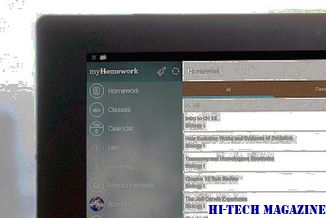
当Research in Motion发布其备受期待的BlackBerry时,您很快就会收到通知应用程序店面
如何在Windows 7中获得os x lion app app launchpad

在Windows 7中学习如何像OS Launch Lion一样获得OS X Lion。







